Úpravy príkazov ponuky kontextu systému Windows

- 3563
- 905
- Zdenko Mamojka
Už sme oboznámení s konceptom kontextového menu. Je čas prehĺbiť naše vedomosti o tom a zvážiť tému - ako odstrániť alebo pridať tímy do kontextovej ponuky Windows.

Funkcia Windows umožňuje upraviť kontext ponuky používateľovi podľa jeho vkusu.
Úpravy kontextového menu (sada príkazov „Prieskumník“ alebo „akcia“) je možné dvoma spôsobmi:
- Prostredníctvom programových parametrov;
- Prostredníctvom registra Windows;
- Používanie dodatočne nainštalovaných aplikácií.
Pozrime sa, ako sa to robí:
Skontrolujeme parametre aplikácií
Nainštalované programy majú často (v predvolenom nastavení) funkciu integrácie v množine príkazov kontextovej ponuky (km). Potom je takýto parameter prítomný vo svojich nastaveniach na hlavných kartách a možno aj na „integrácii“, „načítaní“ alebo „pridávaní“ atď. Napríklad pre archiver Vinrar stačí na odstránenie políčka v nastaveniach:
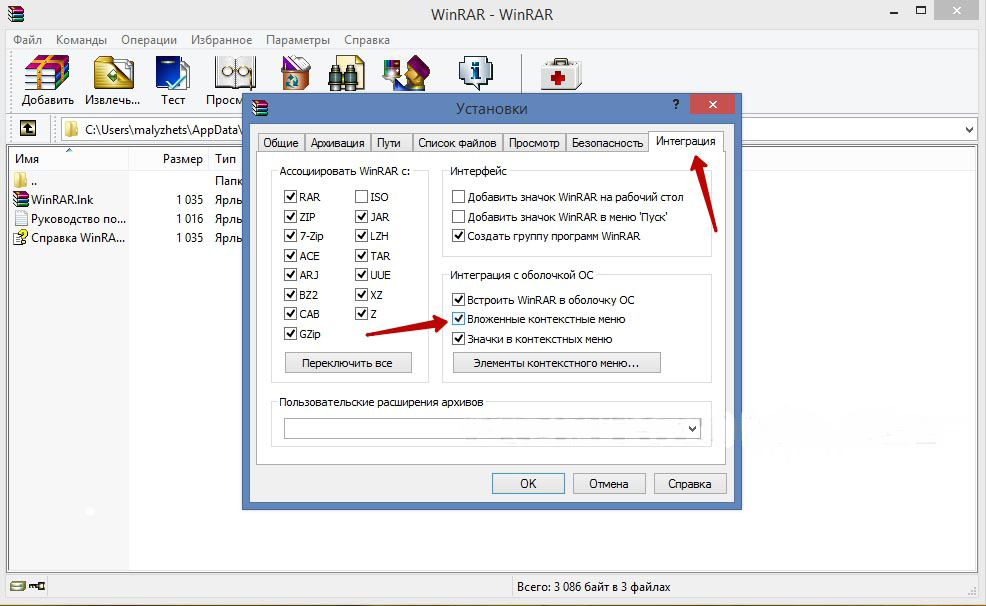
Je zrejmé, že týmto spôsobom môžete zo zoznamu pridať (inštalácia) a odstránenie (snímanie) príkaz (príkaz) zo zoznamu. S inými aplikáciami prichádzajú podobne.
Pracujeme s registrom
Pri práci s registrom systému Windows musíte byť veľmi opatrní. Ak sa chcete ocitnúť v registri, musíte nastaviť vyhľadávanie v ponuke Štart zadaním „Regedit“ a spustiť vykonávajúci súbor „Regedit“.exe ":
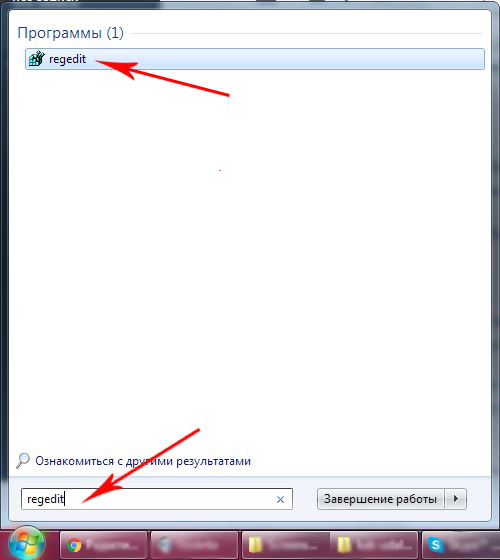
Vytvárame kópiu
Pred úpravou registra akejkoľvek verzie systému Windows (vrátane systému Windows 7) nezabudneme vytvoriť záložnú kópiu pre poistenie. Ak to chcete urobiť, musíte v editore vybrať príkaz „Export“ na karte „Súbor“. Vyberte „celý register“ v dolnej časti otvorenia dialógu. Priradenie názvu a indikácia miesta - „Uložiť“:
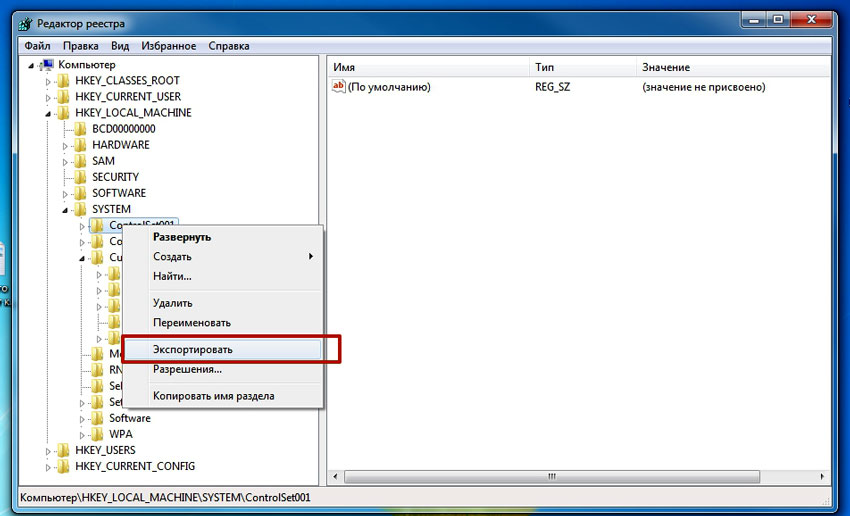
Ak sa nenapraviteľná (najmä pre neskúsenú osobu) vráti register do predchádzajúceho stavu príkazom „File“/„Obnovenie“, čo označuje predtým vytvorený rezervný súbor.
Čistenie sady pre katalógy
Samotný register vyzerá ako blokový blok podobný stromu (na ľavej strane), z ktorých každá má svoje vlastné parametre (vpravo). Zadarmo ponuka priečinkov je zodpovedná za vetvy „Shell“, „Shellex ContextMenuHandlers“ a „priečinok \ shell“ katalóg HKEY_CLASSES_ROOT \ adresár “. Po podrobnom preskúmaní zadaných vetiev sa môžete ubezpečiť, že priečinok shellu je absorbovaný hornou časťou kontextovej sady a Shellex ContextMenuHandlers - Dolný. Priečinok "priečinok \ shell" - opakuje predchádzajúci.
Odstránenie softvérových prvkov zo súpravy je vyrobené v každej z vetiev. Na pravej myši sa uvoľní prvok odstránenia, príkaz „Odstrániť“ je spôsobený:
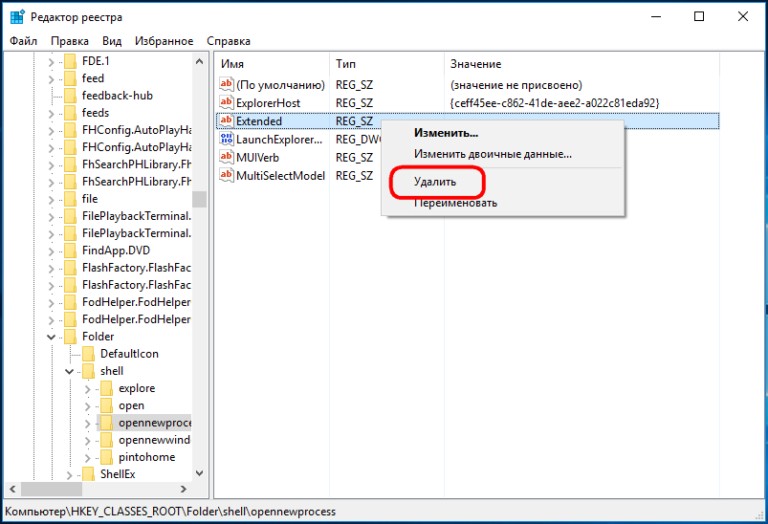
Teraz pre súbory
Tu sa používa rovnaký postup, ale v iných vetinách. Pretože súbor kontextových príkazov ponuky pre súbory je zodpovedný za vetvy „*/shellexContextMenuHandlers“ a „*/shell“ v časti registra „HKEY_CLASS_ROOT“:
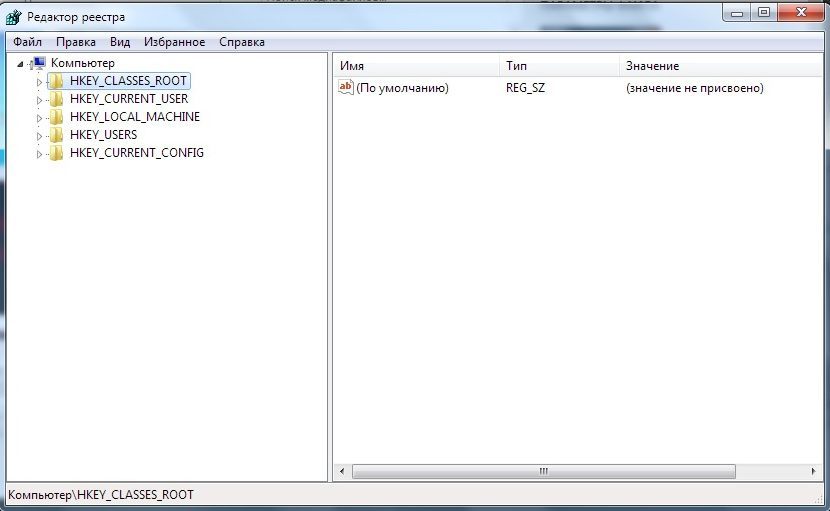
Postup odstránenia je úplne podobný. Nezabudnite len odstrániť zbytočné v oboch vetinách.
Používame aplikácie tretieho strany
Odstrániť alebo pridať položku do kontextovej ponuky akejkoľvek verzie systému Windows (vrátane systému Windows 7) je oveľa jednoduchšia (a bezpečnejšia pre začiatočníkov) pomocou ďalších nástrojov.
Shellexview
Po inštalácii a spustení v okne programu (pozdĺž stĺpca „Type“) môžete vidieť všetky programy z ponuky Windows Context (Typ = kontextová ponuka).
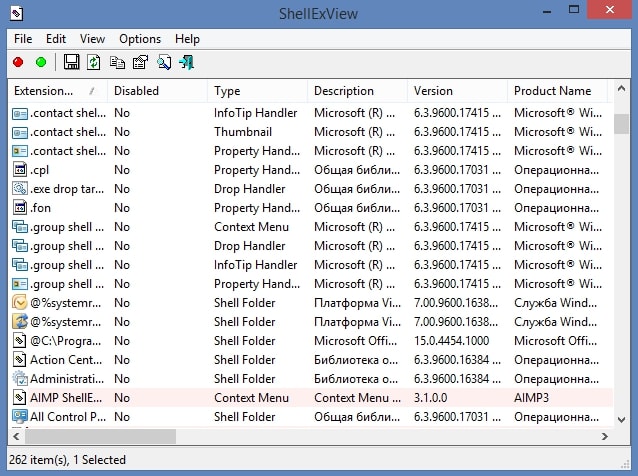
Nepotrebné uvoľnenie a stlačením červeného kruhu sa odstráni:
Ccleaner
Zaujímavá a užitočná užitočnosť s hovoriacim menom (existuje v bezplatnej verzii) Ccleaner. Má veľa užitočných vlastností. Stránka - http: // ccleaner.Orgán.Ua/. V našom prípade čistí register nepoužitých záznamov, spôsobov programov, štítkov atď.:
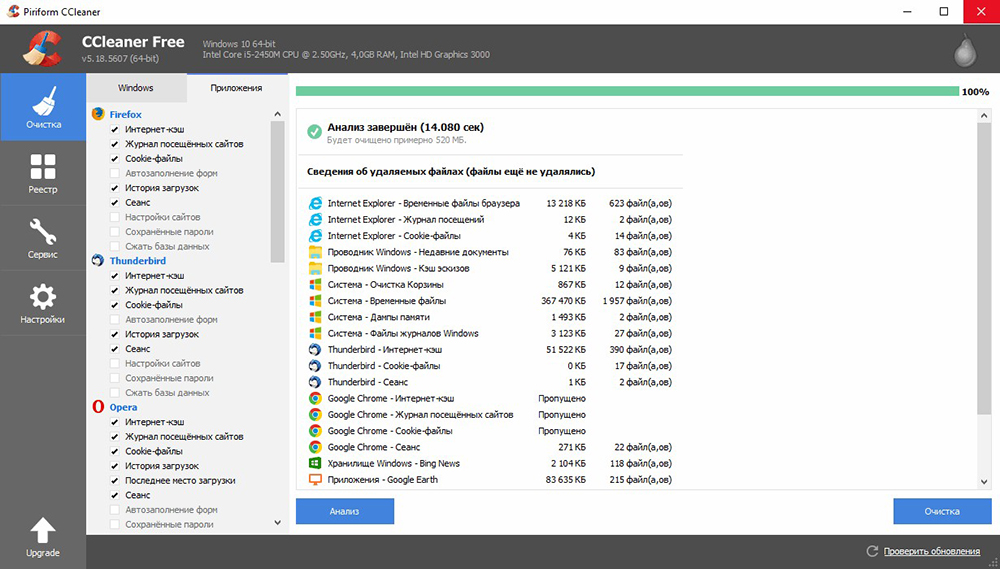
Ak chcete vyčistiť kontextové menu, prejsť na „Službu“ na kartách „Automobile“, nájdite „kontextovú ponuku“. Zoznam aplikácií pridaných do súboru aplikácií a ich stav (vrátane: Áno/Nie) sa odrazí tu:
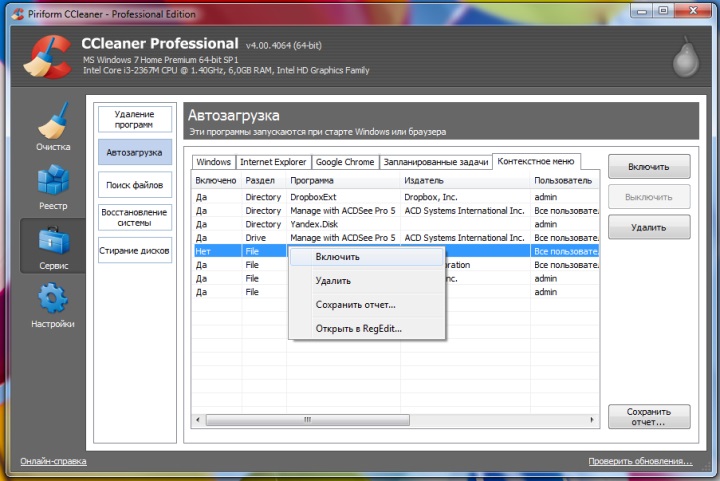
Na odstránenie - na linke sa tím „Delete“ nazýva pravá myš. Pretože Re -Return (Zahrnutie do zoznamu) je možné iba pri obnove alebo rekonfigurácii aplikácie, odporúča sa vybrať možnosť „vypnúť“. - Potom sa dá vrátiť do Lega („zapnúť“).
Pridajte z nástrojov Filemenu
Je veľmi ľahké pridať do kontextovej ponuky novú položku pomocou programu Filemenu Tools Program.
Ponúka používateľovi tri karty:
- Ľavá - kontrola navrhovaných prvkov;
- Priemer - Konfigurácia funkcie „Odoslať“;
- Right - Zakáže zo zoznamu tímy vytvorených programami tretieho strany:
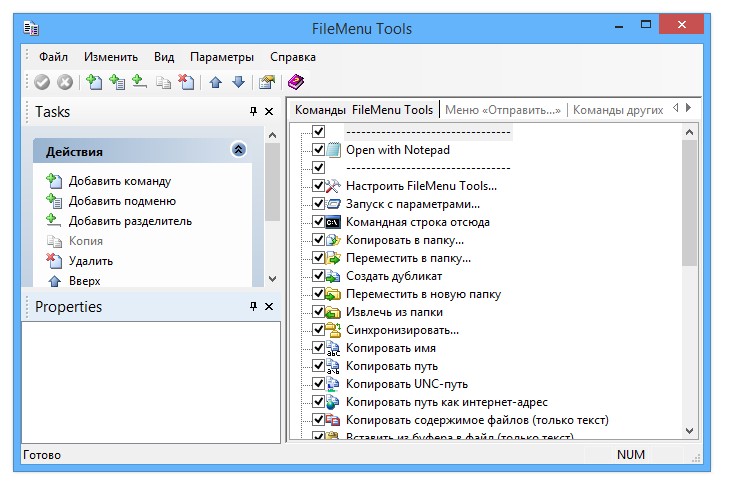
Pridajte nový prvok s príkazom „Pridať príkaz“. Na zadanie parametrov je zamýšľaná dolná pravá strana okna - „Vlastnosti“. Napríklad na zadanie riadku „Open vo Firefox“ na zoznam riadkov (otváranie súborov HTM a HTML):
V časti „Text ponuky“ musíte zadať názov a do „rozšírení“ - možnosti rozšírenia:
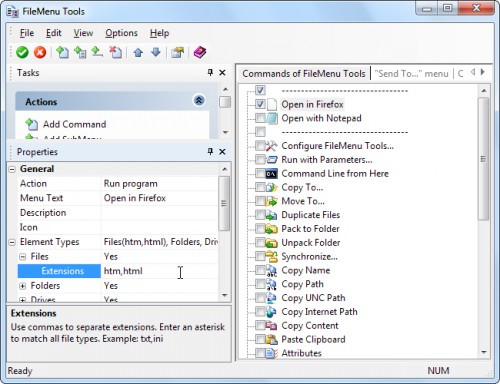
V časti „Program Properties“ je cesta k vykonávajúcemu súboru aplikácie Firefox.exe:
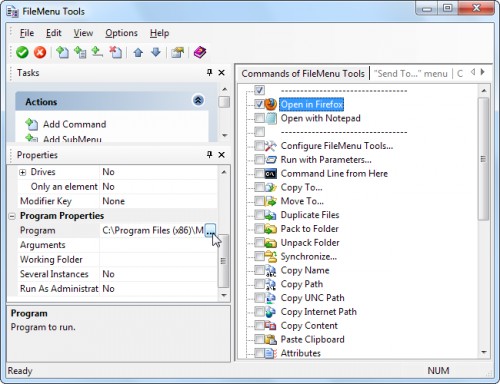
Zachovanie pridaného bodu sa vykonáva stlačením zeleného prvku v hornej časti okna (vľavo):
Tento článok vám pomohol vysporiadať sa s rôznymi spôsobmi, ako upraviť kontextové menu. Teraz viete, ako z neho pridať a odstraňovať prvky nielen pomocou systému Windows, ale aj používanie iných programov.
Zanechajte svoje komentáre.

